पीसी के बीच सिंकिंग थीम्स से विंडोज 10 कैसे रोकें

यह त्वरित टिप आपको दिखाएगा कि आपके विभिन्न विंडोज 10 उपकरणों पर विभिन्न थीम और वॉलपेपर कैसे सेट करें।
यदि आप कई पीसी पर विंडोज 10 चला रहे हैं औरउसी Microsoft खाते का उपयोग करते हुए, आपने शायद देखा है कि आपकी सेटिंग और थीम आपका अनुसरण कर रहे हैं। हालाँकि, शायद आप अपने लैपटॉप, डेस्कटॉप या टैबलेट पर एक अलग विषय चाहते हैं।
उपकरणों के बीच अपनी थीम को सिंक्रनाइज़ करने से विंडोज के नवीनतम संस्करण को कैसे रोकें, इस पर यहां एक नज़र है।
विंडोज 10: सिंकिंग थीम को अक्षम करें
यदि आपके पास अपने पीसी को अलग करने के लिए अद्वितीय विषय होंगे, तो आप कर सकते हैं। ऐसे।
के लिए जाओ सेटिंग> अकाउंट्स> अपनी सेटिंग्स सिंक करें.
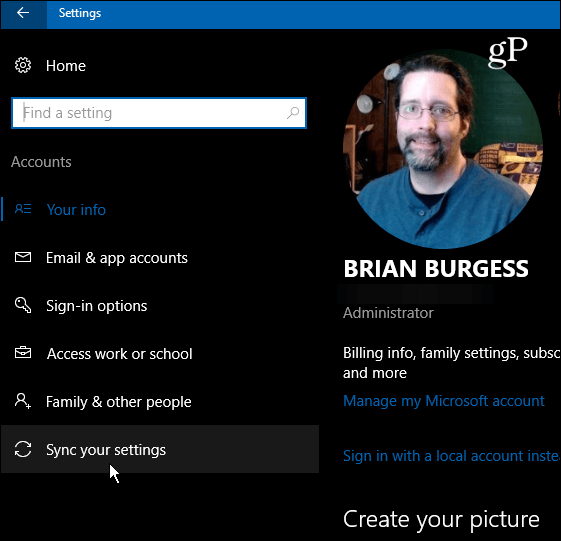
दाएँ-बाएँ फलक से, व्यक्तिगत सिंक सेटिंग्स चुनें। टॉगल करें विषय बंद करना।
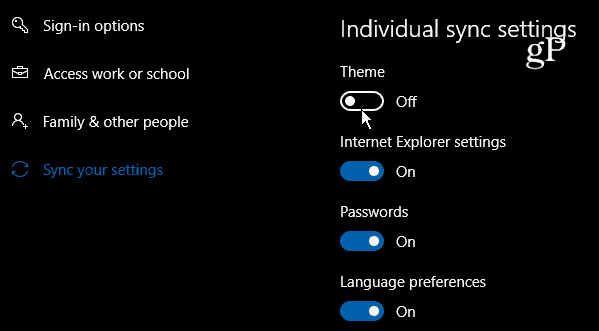
यही सब है इसके लिए!
अब, आप अपने विषय पर विभिन्न थीम चुन सकते हैंभले ही आपके कंप्यूटर आपके Microsoft खाते द्वारा लिंक किए गए हों, विभिन्न विंडोज 10 मशीनें। यदि आप और भी अधिक चरम पर जाना चाहते हैं, तो आप स्थानीय खाता बनाकर अपने कई विंडोज 10 उपकरणों को स्वतंत्र रूप से सेट कर सकते हैं। जब आप एक स्थानीय खाते का उपयोग करते हैं, तो आपकी कोई भी सेटिंग कंप्यूटर में सिंक नहीं होगी।
विंडोज 10 थीम पर अधिक जानकारी के लिए, सुनिश्चित करें कि आपहमारे अन्य लेख देखें। जैसा कि आंद्रे ने पहले कवर किया था, अब आप विंडोज 10 क्रिएटर्स अपडेट को स्थापित करने के बाद विंडोज स्टोर से थीम इंस्टॉल कर सकते हैं। यह नियंत्रण कक्ष से विंडोज 10 में वॉलपेपर थीम स्थापित करने के लिए पिछले पद्धति से प्रस्थान है। आपको विंडोज स्टोर से थीम प्राप्त करने की अनुमति देना अधिक उपयोगकर्ता के अनुकूल अनुकूलन की ओर एक कदम है, बजाय इसे "हुड के तहत" उन्नत की तरह व्यवहार करना।
आप विंडोज 10 के नवीनतम थीम अपडेट को कैसे पसंद कर रहे हैं? हमें टिप्पणियों में बताएं।










एक टिप्पणी छोड़ें